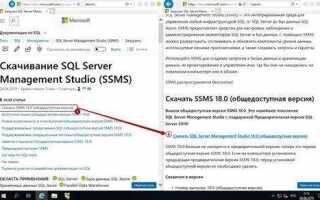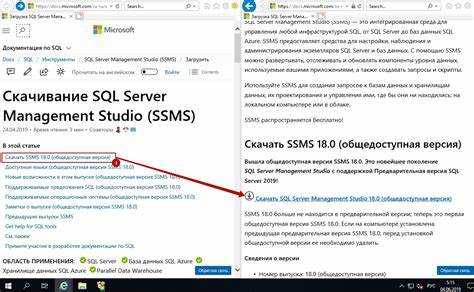
При попытке установки SQL Server пользователи часто сталкиваются с различными ошибками, которые мешают завершению процесса. Проблемы могут возникать по множеству причин: от несовместимости системных требований до проблем с правами доступа. Некоторые ошибки легко исправить, другие требуют более глубокого анализа и вмешательства в настройки системы. В этой статье мы рассмотрим основные причины, по которым установка SQL Server может завершиться неудачей, а также способы их решения.
Одной из частых причин возникновения проблем является несоответствие системных требований. SQL Server имеет четко прописанные требования к операционной системе, архитектуре процессора, памяти и свободному дисковому пространству. Перед установкой обязательно следует убедиться, что ваша система удовлетворяет всем этим требованиям. Иногда, даже если они кажутся подходящими, могут возникать проблемы из-за неактуальных драйверов или недавних обновлений ОС.
Еще одной причиной сбоя может стать неправильная конфигурация прав пользователя. SQL Server требует прав администратора для выполнения установки. Если установка происходит под учетной записью с ограниченными правами, это может привести к ошибкам на разных этапах, включая проблемы с доступом к реестру и системным папкам. Проверка прав доступа и запуск установщика от имени администратора может решить эту проблему.
Если установка не удается из-за ошибки в процессе проверки наличия компонентов или конфликта с предыдущими версиями SQL Server, важно использовать инструмент установки с функцией «Удаление» для очистки старых данных и компонентов. Также стоит обратить внимание на журнал установщика, который может предоставить точную информацию о причинах ошибки и помочь выявить специфические проблемы.
Проблемы с совместимостью операционной системы
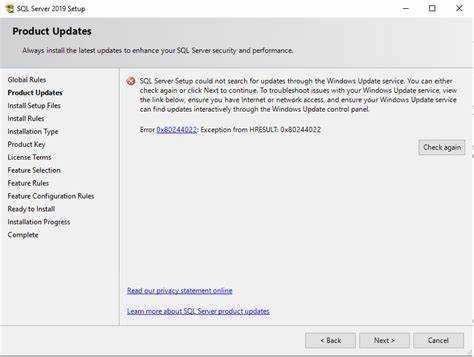
Каждая версия SQL Server имеет свою группу поддерживаемых операционных систем. Например, SQL Server 2019 требует Windows Server 2016 или более новую версию. Если вы пытаетесь установить более старую версию SQL Server, на устаревшей ОС, установка может завершиться с ошибками или не начаться вовсе.
Для корректной работы SQL Server важно учитывать следующие аспекты:
- Разрядность ОС и SQL Server: Версия SQL Server должна соответствовать разрядности операционной системы. Например, 32-битная версия SQL Server не будет работать на 64-битной системе, и наоборот.
- Права администратора: Операционная система должна позволять пользователю с правами администратора выполнять установку. В некоторых случаях политика безопасности ОС может блокировать процесс из-за ограничений прав.
- Обновления ОС: Перед установкой рекомендуется проверить, что система имеет актуальные обновления безопасности и драйверов. Неактуальные версии могут стать причиной несовместимости с компонентами SQL Server.
Рекомендация: Всегда проверяйте совместимость версии SQL Server с операционной системой на официальном сайте Microsoft перед установкой. Для уверенности, используйте только поддерживаемые и сертифицированные ОС. В случае сомнений, лучше обновить операционную систему до актуальной версии.
Неверные или устаревшие версии установочного пакета
Основные проблемы, связанные с версией установочного пакета:
- Устаревшие версии установочного пакета не поддерживаются производителем. Microsoft регулярно обновляет установочные файлы для обеспечения совместимости с новыми операционными системами и исправления известных уязвимостей.
- Некорректная версия установочного пакета может не содержать нужных компонентов или обновлений. Например, старые версии могут не поддерживать новую версию Windows Server или другие компоненты, необходимые для работы SQL Server.
- Использование неправильной архитектуры (x86 вместо x64 или наоборот) приведет к сбоям при установке или ограничит возможности работы системы после установки.
Как проверить версию установочного пакета:
- Проверьте номер версии на официальной странице загрузки SQL Server. Последняя стабильная версия на момент написания статьи – SQL Server 2022.
- Убедитесь, что установочный пакет был загружен с официального источника Microsoft. Скачивание с ненадежных сайтов может привести к получению поддельных или изменённых файлов.
- Если используется архивная версия SQL Server (например, 2016 или 2017), убедитесь, что у вас есть соответствующие обновления, такие как последние патчи или сервис-паки.
Рекомендации по решению проблемы:
- Перед началом установки всегда загружайте последнюю версию установочного пакета с официального сайта Microsoft.
- Если установочный файл уже был загружен, проверьте его на актуальность, сравнив с последними релизами на официальном сайте.
- Не используйте сторонние источники или торрент-сайты для скачивания установочных пакетов, так как это увеличивает риск загрузки поврежденных или модифицированных файлов.
- Для установки SQL Server рекомендуется использовать 64-битную версию, если операционная система поддерживает это. В противном случае, выберите 32-битную версию.
После того как установочный пакет будет проверен и актуализирован, можно повторно попробовать выполнить установку. Использование правильной версии обеспечит стабильность работы SQL Server и поможет избежать большинства распространенных проблем.
Недостаток прав администратора на машине
Во время установки SQL Server часто возникает ошибка, связанная с недостаточными правами администратора. Даже если вы вошли в систему под учетной записью администратора, это не всегда означает, что у вас есть все необходимые привилегии для корректной установки. Установка SQL Server требует прав на изменение системных файлов, создание и изменение реестра, а также установку служб, что невозможно без прав администратора на уровне операционной системы.
Рекомендации по решению проблемы:
1. Запустите установку от имени администратора: Иногда даже учетная запись администратора может не иметь всех прав, если не выбрать явный запуск с правами администратора. Щелкните правой кнопкой мыши по установочному файлу и выберите «Запуск от имени администратора». Это обеспечит нужный уровень доступа для установки.
2. Проверьте UAC (Контроль учетных записей пользователей): Если на вашем компьютере включен UAC (User Account Control), он может блокировать выполнение некоторых операций, необходимых для установки SQL Server. Отключите UAC на время установки, либо временно уменьшите его уровень в настройках безопасности.
3. Использование встроенной учетной записи администратора: Иногда проблема может заключаться в неправильных правах на вашей учетной записи. Попробуйте использовать встроенную учетную запись администратора Windows. Для этого откройте командную строку с правами администратора и выполните команду:
net user administrator /active: yes
Затем выйдите из своей учетной записи и войдите в систему как «Администратор».
4. Проверьте настройки групповой политики: Некоторые настройки безопасности и политики в группе могут ограничивать доступ к определенным ресурсам системы. Убедитесь, что на вашей машине не настроены ограничения, которые могут блокировать установку SQL Server. Это можно проверить через редактор групповой политики, набрав в командной строке «gpedit.msc».
5. Проверка на наличие антивируса или стороннего ПО: Антивирусные программы или системы безопасности могут интерпретировать установочный процесс SQL Server как угрозу и блокировать его. Временно отключите антивирус или добавьте установочный файл в исключения.
6. Использование учетной записи с правами Domain Administrator (для серверных версий): Если вы устанавливаете SQL Server на сервер, убедитесь, что у вас есть права на уровне Domain Administrator, особенно если сервер находится в домене. В противном случае некоторые операции, такие как создание служб SQL Server, могут не пройти.
Каждое из этих решений может помочь устранить проблему с правами администратора и успешно завершить установку SQL Server. Важно помнить, что установка требует высокой степени доступа, и даже небольшие ограничения могут привести к сбоям на разных этапах установки.
Конфликты с другими установленными приложениями
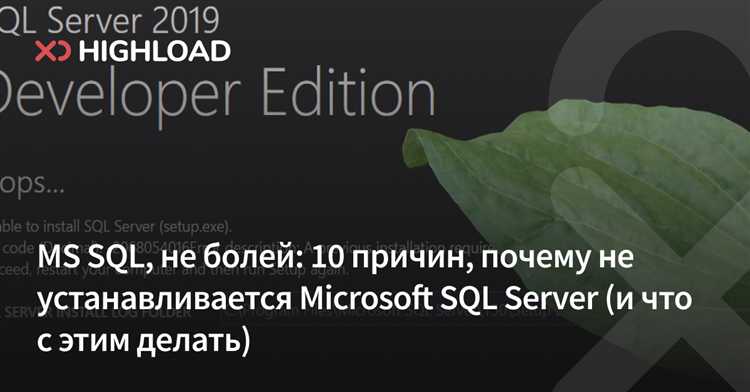
При установке SQL Server могут возникать конфликты с другими приложениями, особенно если они используют схожие системные компоненты или порты. Наиболее распространённые проблемы связаны с антивирусами, другими СУБД и программами, использующими те же библиотеки или порты. Например, антивирусное ПО может заблокировать файлы, необходимые для установки SQL Server, или вмешиваться в процессы сетевого взаимодействия, что приводит к ошибкам подключения.
Одним из частых источников проблем является наличие на системе старых версий SQL Server или других баз данных, таких как MySQL или Oracle, которые могут использовать те же системные порты для подключения. В таких случаях важно либо изменить конфигурацию портов в SQL Server, либо корректно настроить другие базы данных, чтобы они не конфликтовали между собой.
Решение таких проблем начинается с проверки установленных приложений. Включите журнал установки SQL Server, чтобы найти точку сбоя. Часто ошибки в логе указывают на наличие конфликтующих программ. Для устранения конфликта можно временно отключить антивирус или брандмауэр, чтобы проверить, не блокируют ли они процесс установки.
Если ошибка связана с другой СУБД, рекомендуется сначала полностью удалить её, а затем повторить попытку установки SQL Server. В некоторых случаях необходимо вручную удалить файлы и записи реестра, оставшиеся после неудачных попыток установки других приложений, чтобы избежать конфликтов в будущем.
Для диагностики можно использовать инструмент «System Configuration» (msconfig), который позволяет временно отключить ненужные сервисы и автозагрузку программ, чтобы исключить влияние сторонних приложений. После этого стоит проверить, удалось ли установить SQL Server, и в случае успеха добавить исключения для других приложений, чтобы они не мешали его работе.
Ошибки в настройках параметров установки
1. Неверный выбор режима аутентификации
При установке SQL Server важно правильно выбрать режим аутентификации: Windows Authentication или Mixed Mode. Если вы выбрали Mixed Mode, необходимо указать надежный пароль для системного пользователя sa. Ошибка в этом параметре может привести к невозможности доступа после завершения установки.
Решение: перед установкой удостоверьтесь, что пароль для sa соответствует требованиям безопасности и не является слишком простым. Если выбрали режим Windows Authentication, убедитесь, что текущий пользователь имеет необходимые права для работы с SQL Server.
2. Ошибки в выборе пути для установки
Некорректный путь для установки SQL Server, особенно на дисках с ограниченным пространством, может вызвать ошибки. Также важно, чтобы путь не содержал символов, не поддерживаемых системой.
Решение: выберите диск с достаточным объемом свободного пространства (рекомендуется минимум 6-8 ГБ для стандартной установки). Убедитесь, что в пути нет пробелов и специальных символов.
3. Проблемы с сетевыми настройками
Если на сервере, где выполняется установка, есть ограниченные права на подключение к сети или используются специфические настройки фаервола, это может привести к сбоям в установке, особенно при настройке параметров для SQL Server Browser и TCP/IP.
Решение: отключите фаервол на время установки или настройте его для разрешения подключения на порты 1433 и 1434. Также убедитесь, что SQL Server Browser включен в конфигурации.
4. Несоответствие версии операционной системы
SQL Server имеет строгие требования к версии операционной системы. Установка может не завершиться успешно, если версия ОС устарела или несовместима с выбранной версией SQL Server.
Решение: перед установкой убедитесь, что ваша операционная система поддерживает требуемую версию SQL Server. В случае сомнений, обратитесь к официальной документации для проверки совместимости.
5. Ошибки в настройках колlation
Некорректная настройка параметра collation может привести к сбоям при работе с базами данных, особенно если в системе используется несколько языковых настроек.
Решение: выберите правильный collation в зависимости от требований проекта (например, SQL_Latin1_General_CP1_CI_AS для большинства западных языков) и убедитесь, что он не будет конфликтовать с уже существующими базами данных.
6. Проблемы с правами доступа
При установке SQL Server необходимы права администратора на сервере. Если установка выполняется пользователем с ограниченными правами, это может вызвать ошибки на этапе копирования файлов или настройки компонентов.
Решение: убедитесь, что вы запускаете установку от имени пользователя с правами администратора или через учетную запись, имеющую все необходимые привилегии.
7. Неудачное подключение к серверу SQL
При установке SQL Server часто возникает ошибка подключения, если в процессе были заданы неверные параметры для TCP/IP или Named Pipes. Это препятствует правильной настройке и запуску SQL Server.
Решение: в процессе установки или после завершения, проверьте настройки сетевых протоколов в SQL Server Configuration Manager. Убедитесь, что нужные протоколы (TCP/IP, Named Pipes) включены и правильно настроены.
Решение этих ошибок на этапе настройки установки позволяет избежать большинства проблем, которые могут возникнуть при последующей эксплуатации SQL Server. Важно внимательно следить за параметрами на каждом шаге и проверять их соответствие требованиям системы и проекта.
Неудачная настройка и проверка сетевого подключения

При установке SQL Server важную роль играет корректная настройка сетевого подключения. Ошибки на этом этапе могут привести к невозможности подключения к серверу или его недоступности для других машин в сети. Наиболее распространенные проблемы связаны с неправильными параметрами конфигурации сети, настройками брандмауэра или ошибками в IP-адресах.
Первое, что необходимо проверить – это включение SQL Server в качестве сетевого сервера. Для этого в SQL Server Configuration Manager нужно убедиться, что нужные протоколы, такие как TCP/IP, активированы. Без этого сервер не будет доступен по сети.
Также важно удостовериться, что SQL Server слушает на правильном порту. Обычно это порт 1433 для TCP/IP соединений, но если порт был изменен, необходимо удостовериться, что этот порт открыт на всех устройствах и маршрутизаторах, между которыми будет происходить соединение. Проверить это можно через команду «telnet
Следующим шагом является проверка настроек брандмауэра. Убедитесь, что брандмауэр на сервере не блокирует порты, используемые SQL Server. Для этого нужно либо временно отключить брандмауэр, либо настроить его так, чтобы он пропускал трафик на нужные порты.
Если сервер работает в домене, проверка сетевого подключения должна включать и настройки доменных служб. Убедитесь, что у SQL Server есть корректные права доступа к сети и что никаких ограничений для подключения к серверу не установлено на уровне доменных контроллеров.
Для диагностики сетевых проблем используйте утилиту «ping» для проверки доступности хоста по сети, а также «nslookup» для проверки правильности разрешения доменных имен, если это необходимо. В случае с SQL Server иногда проблемы могут возникать из-за неправильно настроенного DNS.
После проверки и настройки всех элементов сети, следует протестировать подключение с клиента с помощью SQL Server Management Studio. Это поможет удостовериться, что сервер доступен, а соединение успешно устанавливается. Если ошибка сохраняется, стоит просмотреть логи SQL Server на предмет подробной информации о проблемах с подключением.
Решение проблем с разрешениями на порты и файлы
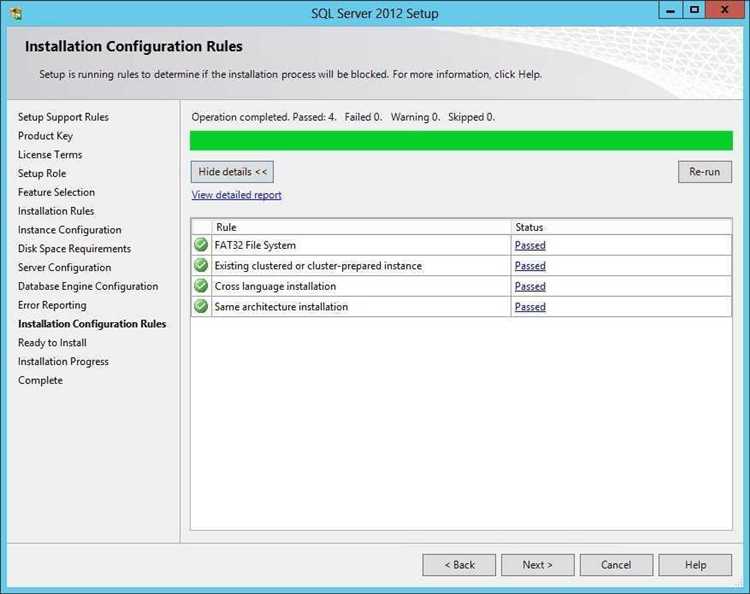
При установке SQL Server важно убедиться, что порты и файлы, необходимые для работы сервера, имеют правильные разрешения. Неправильные настройки могут вызвать ошибки при установке или запуске SQL Server. Рассмотрим основные проблемы и способы их решения.
1. Разрешения на порты
SQL Server по умолчанию использует несколько портов для связи с клиентами и другими компонентами. Проблемы с разрешениями на порты могут возникнуть, если они заблокированы фаерволом или уже используются другими приложениями. Для решения этого выполните следующие шаги:
— Проверьте, что порты TCP 1433 (по умолчанию для SQL Server) и UDP 1434 (для SQL Browser) открыты в фаерволе. Используйте команду netstat для проверки занятых портов. Если порт занят другим приложением, измените настройки SQL Server, выбрав другой порт для подключения.
— Отключите временно фаервол или настройте его так, чтобы порты, используемые SQL Server, были открыты. На Windows это можно сделать через раздел «Разрешения для приложений» в Windows Defender или сторонние антивирусные программы.
— Убедитесь, что SQL Server имеет разрешение на использование нужных портов. Для этого откройте «SQL Server Configuration Manager», выберите «SQL Server Network Configuration» и настройте порты для каждой инстанции.
2. Разрешения на файлы и каталоги
Некорректные разрешения на файлы и каталоги могут привести к ошибкам при установке или запуске SQL Server. Это особенно важно для файлов данных и журналов транзакций, которые должны быть доступны для записи и чтения. Для устранения проблем выполните следующие шаги:
— Убедитесь, что учетная запись, под которой запускается SQL Server, имеет достаточные права на доступ к папкам, в которых будут храниться базы данных. Включите полный доступ (чтение и запись) для этой учетной записи.
— Проблемы с доступом могут возникнуть, если база данных расположена в каталоге, защищенном системными правами, например, в каталоге C:\Program Files. Переместите базу данных в каталог с менее ограниченными правами доступа, например, в C:\SQLData или другой путь, где SQL Server может иметь полный доступ.
— Если вы столкнулись с ошибкой доступа к файлам журнала транзакций, проверьте права на каталог, где они находятся. Ошибки могут возникать при недостаточности прав у группы SQLServerMSSQLUser или конкретной учетной записи SQL Server.
3. Проверка и настройка групп безопасности
Иногда проблемы с разрешениями возникают из-за неправильно настроенных групп безопасности. Убедитесь, что учетные записи, которые SQL Server использует для работы, входят в необходимые группы безопасности, такие как Administrators или SQLServerMSSQLUser, и имеют соответствующие разрешения для работы с ресурсами.
Для этого откройте Active Directory Users and Computers, найдите учетные записи и проверьте их принадлежность к нужным группам безопасности. Это важно для обеспечения правильного функционирования SQL Server, особенно в корпоративных сетях.
Вопрос-ответ:
Почему я не могу установить SQL Server на своем компьютере?
Причин может быть несколько. Одна из самых распространенных — это несовместимость системы с требованиями SQL Server. Убедитесь, что ваша версия операционной системы поддерживает SQL Server. Также важно проверить наличие достаточно места на диске и соответствующие права для установки. Иногда проблемы могут возникать из-за конфликтов с антивирусным ПО или неправильных настроек BIOS, таких как отключенные виртуализационные технологии.
Что делать, если установка SQL Server прерывается на определенном этапе?
Если установка прерывается на каком-то этапе, проверьте лог-файлы, которые SQL Server создает во время процесса установки. Эти файлы содержат информацию о том, на каком именно шаге возникла ошибка. Возможные причины могут включать несовместимость с другими приложениями, недостаточные системные ресурсы или поврежденные файлы установки. Попробуйте отключить временно антивирус и все сторонние программы, а также удостовериться, что ваш ПК соответствует минимальным системным требованиям.
Как решить ошибку «SQL Server не может найти установочный файл»?
Ошибка «SQL Server не может найти установочный файл» может появляться, если файлы установки были повреждены или перемещены в другую папку. Проверьте путь к файлам и убедитесь, что они не были случайно удалены или перемещены. Также стоит проверить целостность ISO-образа, если установка происходит с виртуального диска. Попробуйте заново загрузить установочные файлы с официального сайта Microsoft, чтобы исключить повреждения.
Почему SQL Server не запускается после установки?
Причин может быть несколько. Наиболее распространенные: конфликт с другими приложениями, недостающие или поврежденные компоненты, а также проблемы с правами доступа. Проверьте, что служба SQL Server настроена на автоматический запуск. Иногда могут возникать проблемы с сетевыми настройками или портами, которые SQL Server использует для подключения. Также рекомендуется проверить события в журнале Windows, чтобы узнать более подробную информацию о причине сбоя.
Что делать, если при установке SQL Server появляется ошибка о недостаточности прав администратора?
Ошибка с правами администратора возникает, если текущий пользователь не имеет прав для установки программы. Попробуйте запустить установочный файл от имени администратора (клик правой кнопкой мыши по файлу и выберите «Запуск от имени администратора»). Убедитесь, что ваша учетная запись имеет права администратора в системе. Если проблема сохраняется, проверьте настройки UAC (контроля учетных записей пользователей), которые могут блокировать установку.